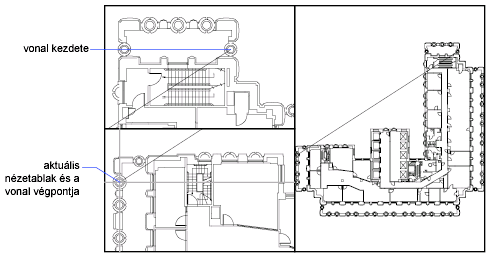Több modelltérbeli nézetablak létrehozása
- Kattintson a

 Nézetablak-konfigurációk legördülő nyílra .
Nézetablak-konfigurációk legördülő nyílra . - Kattintson a használni kívánt nézetablak-konfigurációra.
Tipp:
A nézetablak-vezérlők az egyes nézetablakok bal felső sarkában találhatók, és a következőképpen nézhetnek ki:
[-] [Felül] [2D drótváz]
A nézetablakok számának és elrendezésének módosításához kattintson a - vagy + vezérlőre, majd a Nézetablak-konfigurációk listájára.
A zöld osztóvonal megjelenítéséhez és új nézetablakok létrehozásához nyomja le a CTRL billentyűt a nézetablak határvonalainak húzása közben. Azt is megteheti, hogy a legkülső szalagpanel vezérlőket húzza.
Modelltérbeli nézetablak aktuálissá tétele
- Kattintson a nézetablak határain belülre.
Nézetablakok közötti váltogatás kattintás nélkül
- Nyomja le annyiszor a Ctrl+R billentyűkombinációt, ahányszor szükséges.
Modelltér visszaállítása egyetlen nézetablakba
- Kattintson a

 Nézetablakok
Nézetablakok Nézetablak-konfigurációs lista
Nézetablak-konfigurációs lista Egyetlen lehetőségre.
Egyetlen lehetőségre.
Két modelltérbeli nézetablak egyesítése
Megjegyzés: Két nézetablak egyesítésének feltétele, hogy legyen egy közös, egyforma hosszú élük.
- Válassza a

 Nézetablakok összefűzése lehetőséget.
Nézetablakok összefűzése lehetőséget.
- Kattintson arra a modelltérbeli nézetablakra, amelyet meg kíván tartani.
- Kattintson arra a szomszédos nézetablakra, amelyet az első nézetablakkal egyesíteni kíván.
Tipp: Azt is megteheti, hogy a modelltérbeli nézetablak belső határát húzva egyesíti azt egy másik nézetablakkal, amellyel közös élük hossza azonos.
Rajzolás két modelltérbeli nézetablakban
Nagy rajzon arra is alkalmas ez a módszer, hogy az egyik sarok valamelyik részletéből egy másik, távoli sarokba húzzon vonalat.
- Kezdje el a vonalat az aktuális nézetablakban.
- Másik nézetablakot úgy tehet aktuálissá, hogy a belsejébe kattint, majd megadja a vonal második végpontját.